大多數用戶不知道他們的機器內處理器型號,這也沒關係。只要您的電腦正常並能完成工作,知不知道它的型號不成問題。話雖然如此,很可能過了一段時間您會需要知道您的電腦中處理器型號。
以下是不打開機殼查看Windows PC中處理器型號的三種方法:
1 –查看系統資訊屏幕
a) 如果您的 PC 跑的是 Windows 7 或更早版本:
右鍵點擊“我的電腦”圖示,然後從彈出的選單中選擇“系統”。您現在應該會看到“系統資訊”屏幕上列出的處理器型號。
b) 如果您的 PC 跑的是 Windows 8.1、Windows 10 或 Windows 11:
右鍵點擊“開始”按鈕,然後從彈出的菜單中選擇“系統”。您現在應該會看到“系統資訊”屏幕上列出的處理器型號。
2 –使用Windows 執行命令(英文字顯示)
a) 按“Windows + R”快捷鍵打開“執行”框。
b) 鍵入CMD,然後按Enter鍵。
c) 在“命令提示字元”處複製並粘貼以下內容:
wmic cpu get caption, deviceid, name, numberofcores, maxclockspeed, status
d) 按Enter鍵。
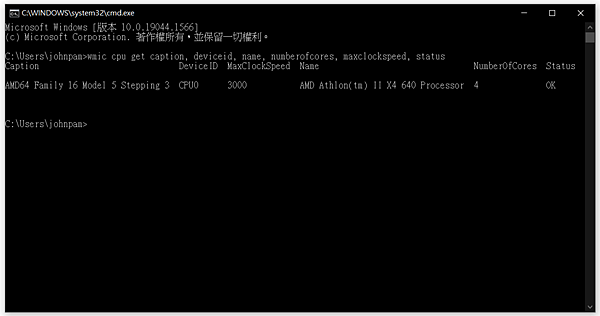
3 –使用第三方系統資訊程式
如果您有興趣瞭解有關電腦硬體的大量其他資訊,可以使用第三方系統資訊工具,例如HWiNFO或Speccy 。
您可能永遠不會真的需要瞭解這些額外資訊,但您可能會發現它仍然很有趣。到這裡您知道如何在Windows中確定電腦的處理器型號了。
如果您的電腦無法讓系統啟動到Windows,以上的方法都沒有用,在這情況下,您必須打開機殼側板查看處理器,通常還要拆下處理器散熱器,google搜尋電腦主機型號查看。
謝謝收看






 留言列表
留言列表
